¿Qué son los mensajes push de Android? ¿Por qué debería importarle?
Publicado: 2023-09-08¿Qué son los mensajes push de Android? No te preocupes, te lo contamos todo. Pero primero, imagina esto...
Crear un negocio de aplicaciones ya es difícil. Y promocionar tus aplicaciones puede ser muy difícil. La buena noticia es que existe una manera sencilla de generar visitantes recurrentes en piloto automático:
- Incluso si… recién estás comenzando y tu base de fans aún es pequeña;
- Incluso si... tienes una tienda de comercio electrónico con cientos de promociones cada mes;
- Incluso si… tienes un mega blog que ya está generando una gran cantidad de tráfico SEO;
La respuesta es:
Mensajes push de Android!
En este artículo, le mostraremos cómo conseguir visitantes recurrentes instantáneamente cada vez que presione publicar. Y comenzar es completamente gratis. Por lo tanto, no tiene que esperar a que los motores de búsqueda comiencen a enviarle tráfico.
Vamos a sumergirnos de lleno.
¿Qué son los mensajes push de Android?
Un mensaje push de Android es un mensaje emergente breve en el que se puede hacer clic que aparece en el dispositivo de un suscriptor y lo redirige a su contenido con un solo clic:
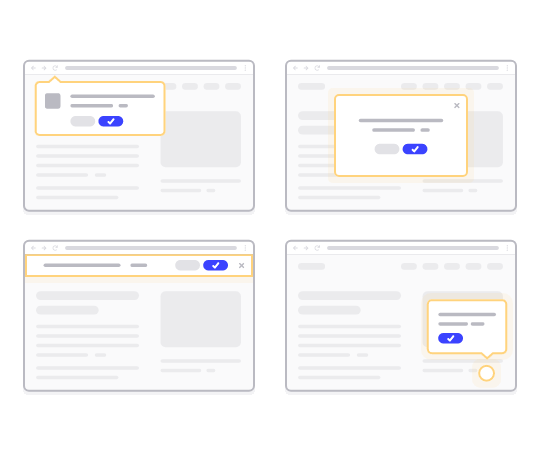
La mejor parte es que el mensaje push aparece incluso si el suscriptor no está usando un navegador. Es como una explosión de correo electrónico, pero con una notificación push web, tus suscriptores no necesitan usar una aplicación para ver tu mensaje.
En resumen: un mensaje push de Android es una forma sencilla de enviar un enlace a su contenido en el que se puede hacer clic a cualquier persona que haya optado por participar.
Con las secuencias de notificaciones automáticas, tu audiencia ahora no tiene excusa para ignorarte. Y a diferencia de los sitios web de redes sociales, no existe ningún algoritmo que limite su alcance para obligarlo a pagar por los anuncios.
¡Lo mejor de los mensajes web push de Android es que puedes usarlos para complementar tus imanes de clientes potenciales y formularios de suscripción por correo electrónico!
Consejo profesional: si aún no está utilizando imanes de clientes potenciales, debe comenzar a crear imanes de clientes potenciales con OptinMonster para aumentar sus conversiones.
En la siguiente sección, le mostraremos exactamente cómo configurarlo en 15 minutos o menos.
Cómo instalar mensajes push de Android en su sitio web
Recomendamos utilizar PushEngage para comenzar con los mensajes push web de Android de forma gratuita. Cada vez que publique una publicación de blog, PushEngage enviará automáticamente una notificación automática a todos sus suscriptores.
Comencemos a aumentar su audiencia con mensajes push de Android de forma gratuita.
Paso 1: cree una cuenta PushEngage gratuita
Dirígete a PushEngage y haz clic en Comenzar gratis:
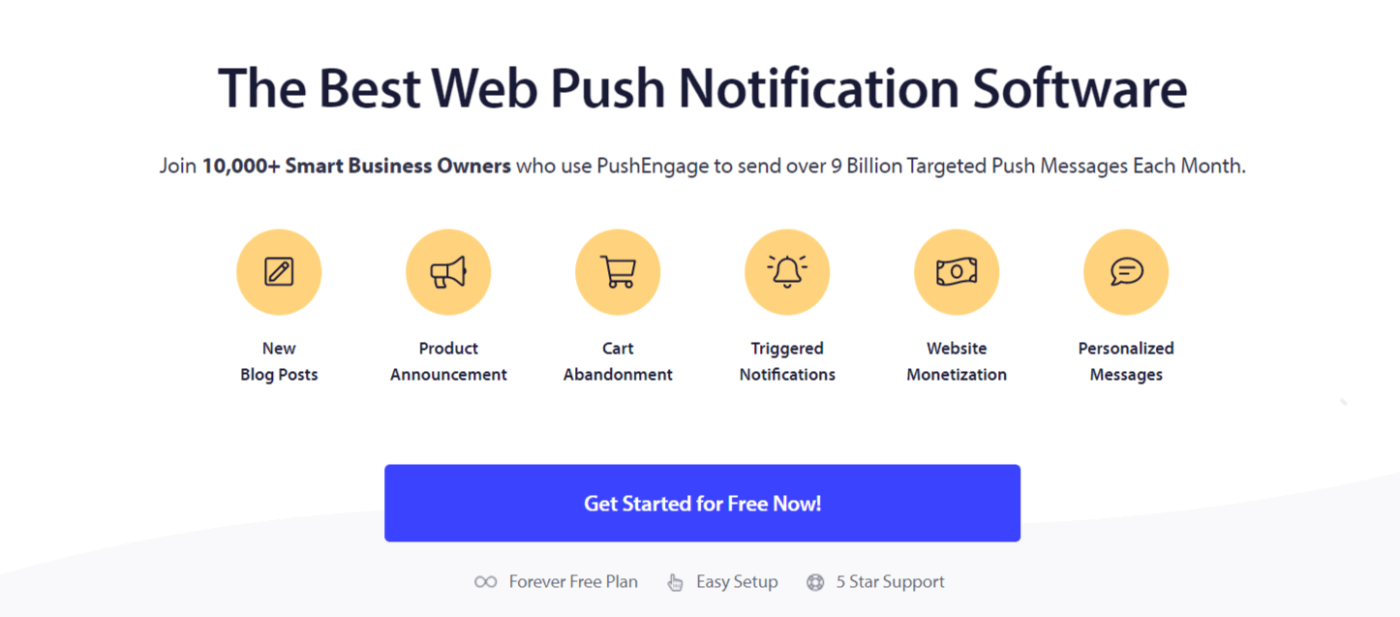
Selecciona el plan Gratuito o el que mejor se adapte a tus necesidades:
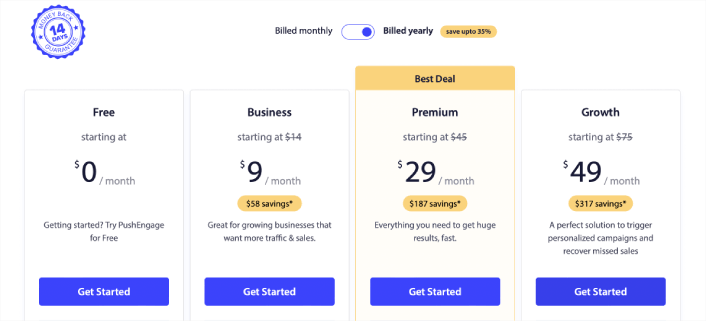
Paso #2: Regístrese en PushEngage
Regístrese para obtener el complemento con sus datos de usuario o su ID de Gmail:
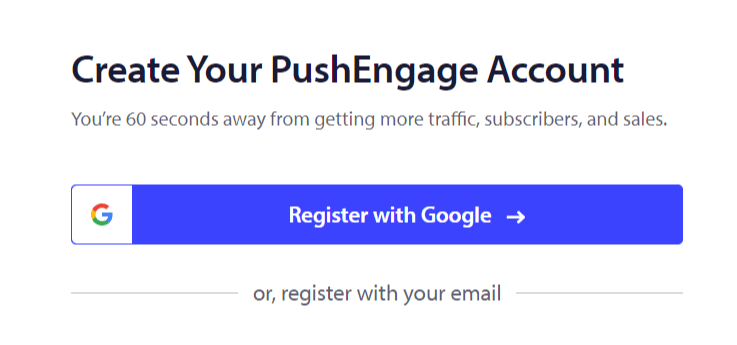
Y simplemente siga las instrucciones y termine de configurar su cuenta.
Paso #3: Instale el complemento de WordPress
NOTA: Si su sitio web no está creado con WordPress, puede instalar mensajes push de Android utilizando otros métodos. No cubrimos esos métodos en este artículo, pero consulte nuestra guía de instalación si está interesado.
Una vez que se registre, accederá al panel de PushEngage:
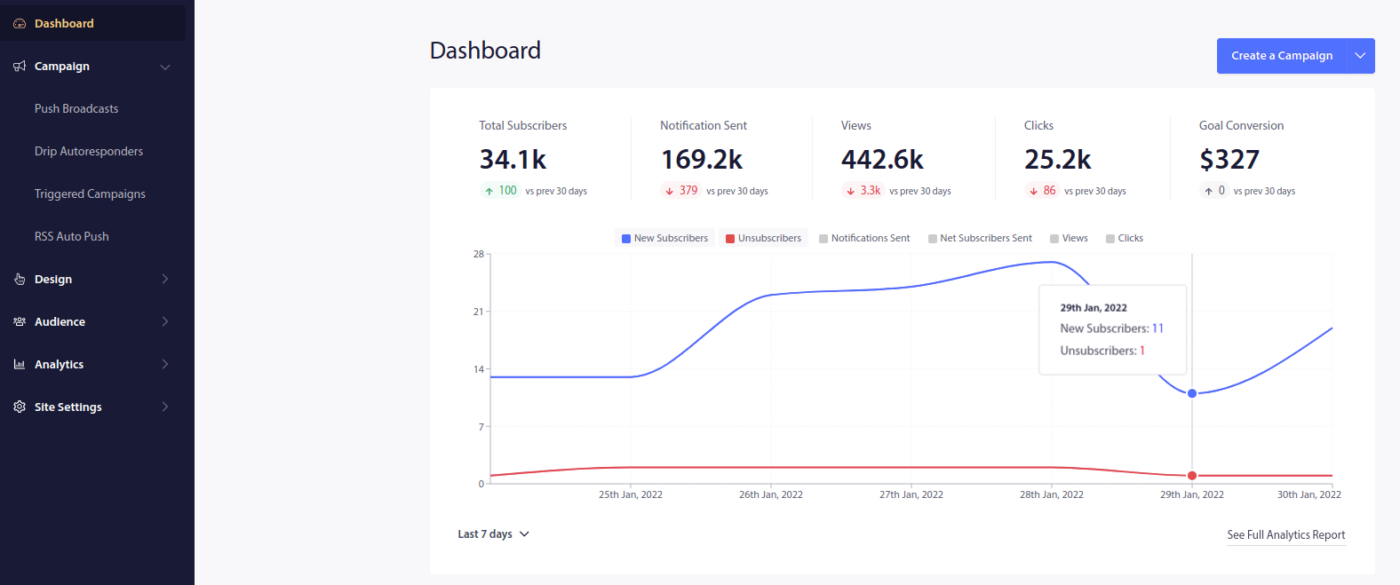
Dirígete a Configuración del sitio »Detalles del sitio :
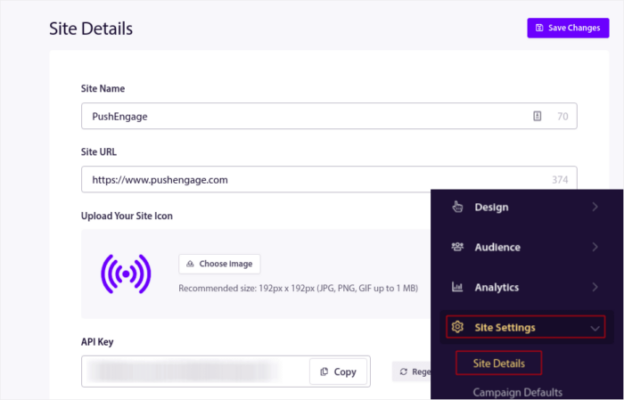
Haga clic en el botón Haga clic aquí para obtener instrucciones de configuración :
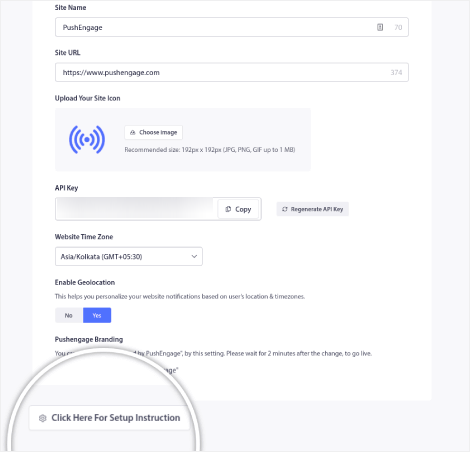
Luego, haga clic en el botón Instalar complemento de WordPress :
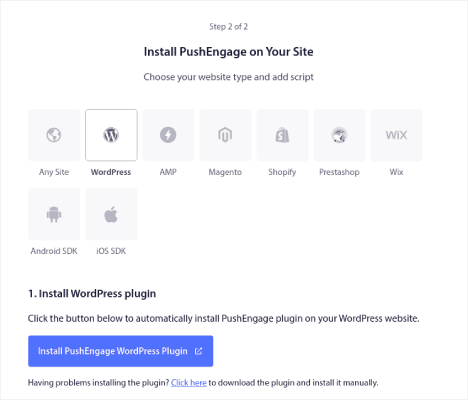
Si ya ha configurado la URL de su sitio, PushEngage se instalará automáticamente en su sitio.
Paso #4: Conecte su sitio web de WordPress con PushEngage
Cuando haya terminado de instalar y activar el complemento PushEngage de WordPress, verá el asistente de incorporación de PushEngage:
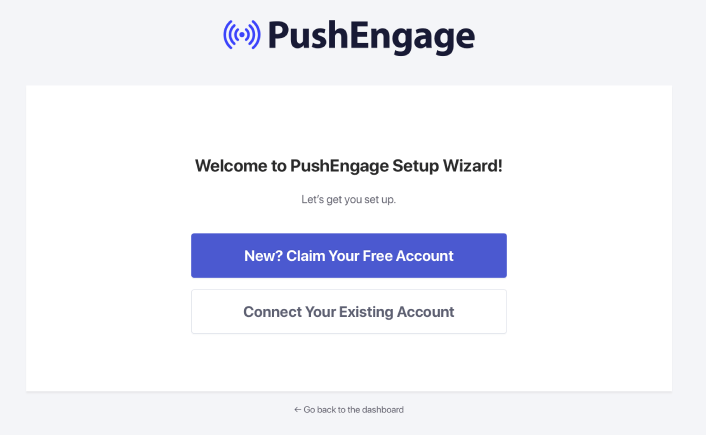
El asistente es bastante sencillo. Si es un usuario nuevo, haga clic en ¿Nuevo? Solicite su cuenta gratuita . Y si ya se ha registrado, haga clic en Conectar su cuenta existente .
A continuación, puede seleccionar su sitio en el menú desplegable Seleccionar un sitio en Conectar un sitio registrado si ya registró un sitio durante el registro:
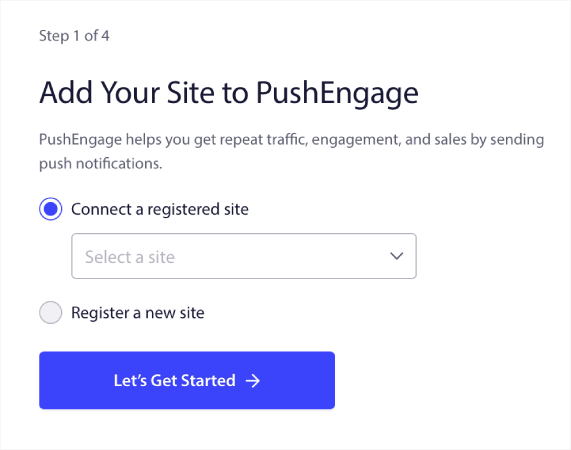
O puede hacer clic en Registrar un sitio nuevo para agregar un sitio nuevo si tiene un plan de precios Premium o superior. En el siguiente paso, el asistente de incorporación le pedirá que instale otros complementos imprescindibles de WordPress.
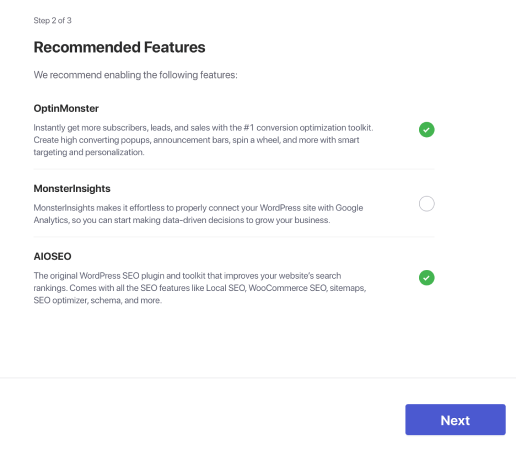
Si siguió cada paso correctamente, verá este mensaje de éxito del asistente:
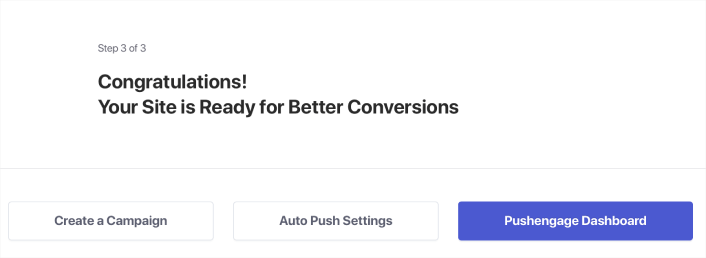
Ahora está listo para crear campañas y modos emergentes de notificaciones push.
¿Cómo funcionan los mensajes push web de Android?
Seamos un poco técnicos ahora y exploremos cómo funcionan los mensajes push web de Android.
La versión simplificada es que cada vez que un nuevo visitante ingresa a su sitio web, se le solicita que se convierta en suscriptor de notificaciones automáticas.
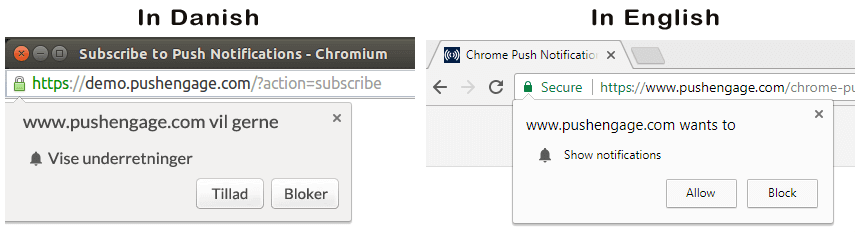
A continuación, utiliza un servicio de notificaciones push web como PushEngage para crear y programar los mensajes push de Android que desea enviar a sus suscriptores. Puede optar por enviarlo a todos los suscriptores de su lista o a segmentos específicos de sus suscriptores.
Querrás comenzar creando una respuesta automática por goteo:
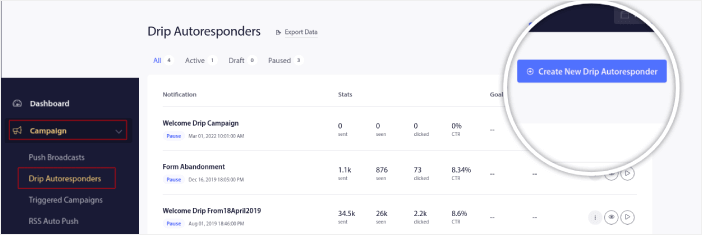
Finalmente, sus suscriptores reciben sus mensajes push cuando su dispositivo se conecta y realizan la acción sugerida.
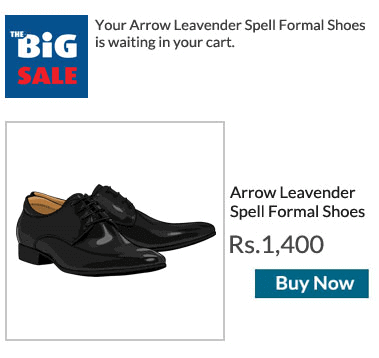
Todo esto es perfectamente cierto, pero es sólo una pequeña parte de lo que sucede en segundo plano. Entonces, echemos un vistazo a los detalles técnicos. Pero primero, si aún no lo ha hecho, comience a usar PushEngage hoy.
En primer lugar, PushEngage tiene servidores que se conectan a los dispositivos de sus suscriptores y les envían sus mensajes push de Android. Ahora, estos servidores no almacenan ninguna información personal como el nombre o la dirección de correo electrónico de ningún suscriptor.
Entonces, ¿qué almacenan estos servidores?
Para PushEngage y nuestros servidores, sus suscriptores son un número hash único generado en función del dispositivo y navegador de su suscriptor. Además, el servidor también puede almacenar la geolocalización de tus suscriptores.
Ahora, no tendrás acceso directo a estos servidores. Solo puede utilizar el Panel de PushEngage para crear, optimizar y administrar campañas de notificaciones push.
En otras palabras, PushEngage es su proveedor de servicios. Esto significa que no necesita saber nada sobre codificación o cómo mantener los servidores originales. Nosotros nos encargamos de todo eso por ti. ¡Lo único de lo que tienes que preocuparte es de configurar tus campañas y obtener ganancias!
A estas alturas, probablemente te estés preguntando cómo funcionan las notificaciones automáticas personalizadas si los servidores sólo almacenan un número hash y no contienen datos personales. Aquí es donde entra en juego la API del proveedor de servicios. Para usted, esa sería la API PushEngage Javascript.
Puede utilizar esta API y conectarla a cualquier otro CRM o base de datos que pueda tener. Esto le permite utilizar los datos personales de sus suscriptores para enviarles mensajes push personalizados de Android.
También puede utilizar la API PushEngage para enviar campañas avanzadas, como campañas de abandono de carrito.
¿Cuáles son las diferentes partes de los mensajes push de Android?
Ahora que entendemos cómo funcionan los mensajes push de Android, echemos un vistazo a las diferentes partes de una notificación push que puedes personalizar (o no):
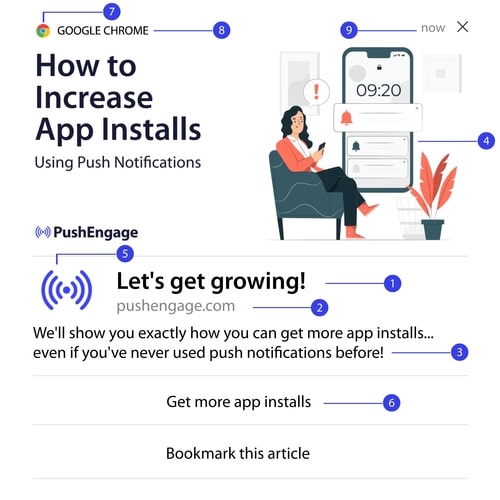
#1. Título de la notificación push
El título es el texto más destacado de la notificación push. Está restringido a entre 60 y 80 caracteres para una visibilidad clara. El objetivo de este título es atraer la atención del suscriptor. Por eso es importante tener el título completo claramente visible.
Consulte nuestra guía de redacción de notificaciones push para crear títulos increíbles que encantarán a sus suscriptores.
#2. El dominio
El dominio en una notificación push es solo la URL de su sitio web. Tampoco puedes cambiar esto. Pero a diferencia del ícono del navegador, su dominio debe ser claramente visible ya que aumenta el reconocimiento de su marca.
Ahora, existe una opción para almacenar los datos de las notificaciones push en un subdominio de PushEngage. Si utiliza el subdominio, esta parte de la notificación push mostrará la URL de un subdominio PushEngage en lugar de su marca.
No recomendamos utilizar esta opción ya que puede reducir el valor de su marca.
#3. Contenido de notificación push
El contenido de la notificación contiene la mayor parte de texto de toda la notificación. Está restringido a 120-150 caracteres para mayor visibilidad, al igual que el título. Si bien puedes trabajar con más carácter, te recomendamos que sea breve y conciso.
Normalmente, esta parte sirve como una forma de ofrecer más contexto sobre el título o para completar una oferta. No te molestes en utilizar un llamado a la acción en el texto mismo. Con las notificaciones automáticas, puede agregar botones de llamada a la acción.
Consejo profesional: puede utilizar idiomas regionales para que sus notificaciones push parezcan más personalizadas. Lea este estudio de caso sobre cómo Photoo utilizó los idiomas locales en las notificaciones automáticas para impulsar su participación.
#4. Notificación Imagen grande
La imagen grande es la belleza de la pelota y es lo primero que ves en cualquier notificación. Por lo general, es una imagen de 360×180 que sirve como la parte más atractiva de una notificación push.
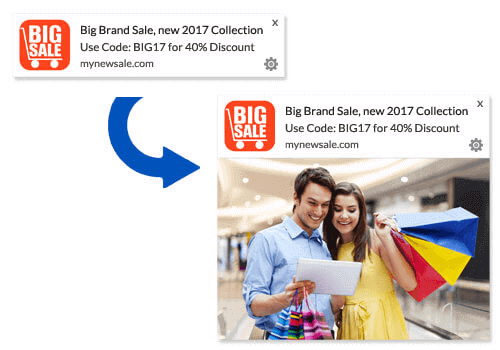
La imagen de notificación también es completamente opcional. Puedes optar por no utilizar uno si lo deseas. El uso de una imagen de notificación puede hacer que su notificación push parezca un anuncio. Esto puede hacer que muchos suscriptores ignoren la notificación.
Pero si lo haces bien, las imágenes pueden mejorar el CTR (tasas de clics) hasta en un 62%. Consulte nuestro estudio sobre el impacto de las imágenes en las notificaciones push por industria.
Si no está seguro de si debe usar una imagen grande, le sugerimos probar A/B la notificación con y sin la imagen.
#5. Icono de notificación push
El ícono de notificación push es como el ícono del sitio en su sitio web, pero para sus campañas push. Es una imagen de 192×192 o más grande para representar su negocio. Normalmente, este será el ícono de su sitio y solo podrá configurarlo una vez para todos sus mensajes push de Android.
Consejo profesional: si cambia su marca en cualquier momento, recuerde cambiar también el ícono de notificación push en PushEngage. Además, recuerda que no puedes usar imágenes animadas para tu ícono. Entonces, los GIF no funcionarán aquí.

#6. Botones de llamada a la acción
Cada notificación push admite hasta 2 botones. Recomendamos utilizar botones de llamado a la acción personalizados para sus campañas. Incluso puedes agregar URL e íconos de botones separados para cada CTA.
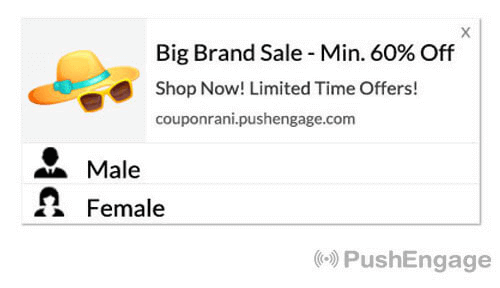
Consulte esta lista de trucos de notificaciones push web para obtener algunas buenas ideas de CTA.
#7. Icono del navegador
La parte más pequeña de la notificación push es el ícono del navegador que indica qué navegador está usando su suscriptor actualmente. Es una de las partes que más se pasa por alto porque no se puede cambiar de ninguna manera y, en su mayor parte, un suscriptor tampoco notará el ícono del navegador.
#8. La etiqueta del navegador
La etiqueta del navegador es sólo la versión de texto de un icono del navegador. Al igual que el ícono, no puedes cambiar la etiqueta del nombre del navegador.
#9. Marca de tiempo
La marca de tiempo es una forma sencilla para que sus suscriptores sepan cuándo se recibió el mensaje. Es generado por el sistema y tampoco puedes cambiarlo.
Diferentes tipos de opciones de notificación push
Cada campaña de notificaciones push comienza con el consentimiento. Es una extensión de la idea de marketing de permiso de Seth Godin. La idea es muy simple: antes de enviar a los visitantes de su web cualquier contenido que quieran o no ver, solicite permiso .
El proceso de obtener permiso para enviar cualquier notificación automática se denomina "aceptación". Por lo tanto, antes de poder enviar una campaña de notificaciones automáticas, primero necesita que los visitantes de su sitio web se inscriban y se suscriban a sus notificaciones.
Si eres creador de contenido en YouTube, entonces ya estás familiarizado con cómo funcionan los suscriptores. La única diferencia es que no eres dueño de la lista de tus suscriptores de YouTube y no puedes controlar las notificaciones que les envías.
Con PushEngage, usted es dueño de esa lista porque esa información está almacenada en su dominio. Ahora, hay dos tipos de suscripciones que puede utilizar para su sitio web:
- Suscripciones únicas
- Suscripciones dobles
La principal diferencia entre ellos es muy clara. Las suscripciones únicas solicitan permiso para enviar mensajes push solo una vez. Las dobles suscripciones solicitan a cada suscriptor que confirme su decisión.
Entonces, ¿cuál deberías elegir?
Hemos observado que las suscripciones únicas pueden conseguir hasta un 150 % más de suscriptores que las suscripciones dobles. Consulte nuestro artículo sobre cómo aumentar su tasa de suscripción si tiene problemas con esto.
Desde un punto de vista legal, el RGPD requiere que solo tengas una única opción de suscripción. Pero con las suscripciones dobles, obtienes una participación mucho mejor porque tus suscriptores realmente quieren más de tu contenido. Sin embargo, en términos de cifras de participación, las de un solo paso son mucho más efectivas.
Otro punto a considerar es que NECESITA instalar un certificado SSL en su sitio web para poder utilizar suscripciones únicas. Pero puedes instalar opciones de suscripción de dos pasos incluso sin un sitio web seguro.
Por lo tanto, si tiene un certificado SSL instalado, utilice suscripciones únicas. De lo contrario, consulte este artículo sobre cómo instalar un certificado SSL en sitios web de WordPress.
Cómo personalizar tus mensajes push de Android
Antes de crear una campaña, debes configurar segmentos y grupos de audiencia para enviar mensajes push personalizados.
Nada supera el nivel de personalización que puede obtener al crear segmentos y grupos de audiencia para sus suscriptores de notificaciones automáticas. Vaya a PushEngage »Audiencia y comience a crear segmentos y grupos de audiencia de inmediato.
En la pestaña Segmentos , puede crear nuevos segmentos o editar los existentes:
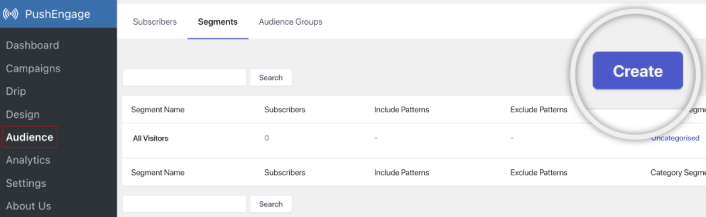
Y si necesita una personalización aún más profunda, cree un grupo de audiencia en la pestaña Grupos de audiencia :
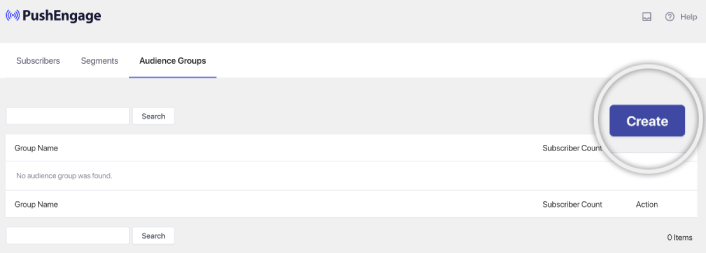
Si es nuevo en los segmentos de notificaciones push y las notificaciones push personalizadas, debe consultar nuestro artículo sobre cómo crear segmentos y nuestro anuncio sobre agrupación de audiencia avanzada.
Cómo crear mensajes push de Android dirigidos
Vaya al panel de PushEngage y diríjase a Campaña »Respuestas automáticas de goteo y haga clic en Crear nueva respuesta automática de goteo :

Luego, asigne un nombre a su campaña (sugerimos algo como Goteo de bienvenida) y, en Contenido , seleccione la opción que dice " Enviar notificación inmediatamente después de que el usuario se suscriba ":
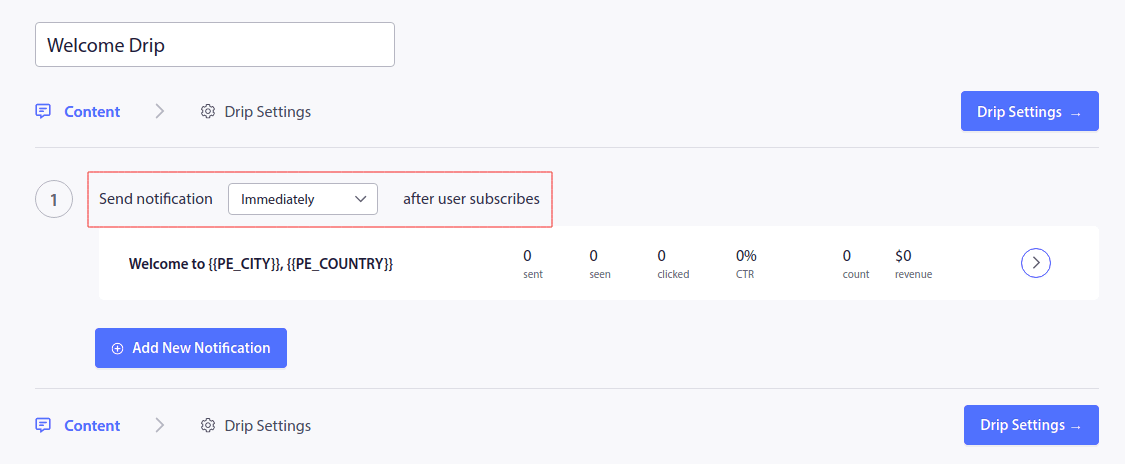
En este punto, puede hacer clic en la flecha al lado de la notificación para editar el contenido de su notificación.
Si tiene un plan Premium o Enterprise con PushEngage, podrá agregar más de una notificación para crear una secuencia de mensajes de bienvenida automatizados. Simplemente haga clic en Agregar nueva notificación y edite el contenido.
Una vez que haya terminado, haga clic en Configuración de goteo y seleccione la opción para enviar su campaña de bienvenida a todos los suscriptores:
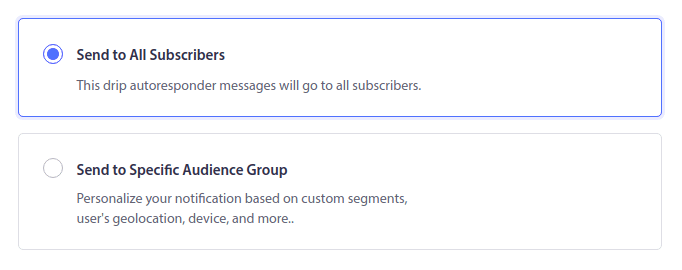
Luego, desplácese hacia abajo para configurar sus propios parámetros UTM para rastrear las notificaciones automáticas:
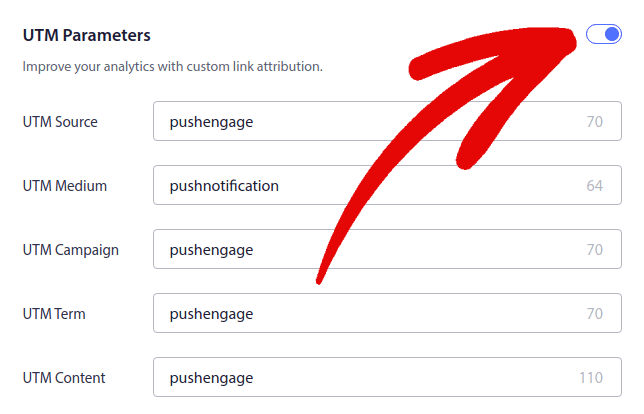
Y cuando haya terminado, desplácese hacia arriba y haga clic en el botón Activar respuesta automática :
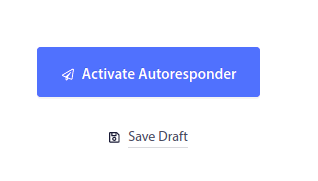
¡Y tu estas listo!
Cómo enviar mensajes push de Android dirigidos
Dirígete a tu panel de PushEngage y ve a Campaña »Transmisiones push y haz clic en el botón Crear una nueva transmisión push :
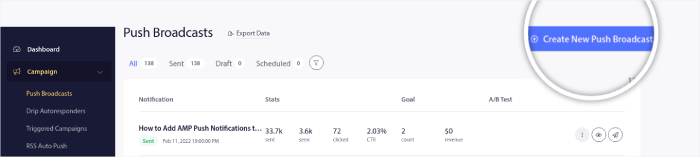
En la pestaña Contenido , agregue el contenido de su notificación push:
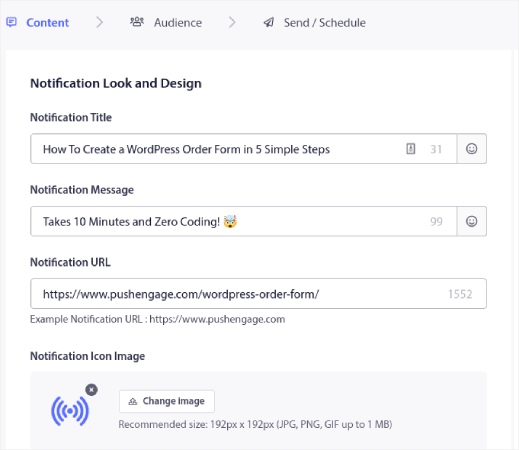
Y puede configurar una prueba A/B para aumentar sus tasas de clics o puede programar sus transmisiones push para obtener más vistas. En cualquier caso, deberías consultar nuestras mejores prácticas de notificaciones push para obtener mejores resultados.
Cómo crear modales emergentes de mensajes push de Android
Un modal emergente de notificación push es una pequeña ventana que aparece en la parte superior de la interfaz de un sitio web o de una aplicación móvil para mostrar un mensaje o notificación al visitante del sitio web.
El modal emergente puede activarse por varios eventos. Puede configurar ventanas emergentes para que se activen al visitar la página, al determinar la profundidad del desplazamiento e incluso al realizar acciones personalizadas, como hacer clic en un botón.
Por lo general, verá una llamada a la acción en la ventana emergente, como "Suscribirse" o "Permitir", para obtener el consentimiento de los visitantes para enviar mensajes push de Android. Si sigues este tutorial, puedes crear una ventana emergente como esta:
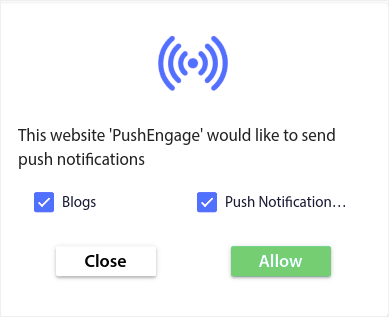
Puede crear ventanas emergentes modales que puedan segmentar suscriptores directamente o crear ventanas emergentes regulares que simplemente recopilen suscriptores con los atributos predeterminados, como geolocalización y navegador.
Regrese a su panel de WordPress. Vaya a PushEngage »Diseño :
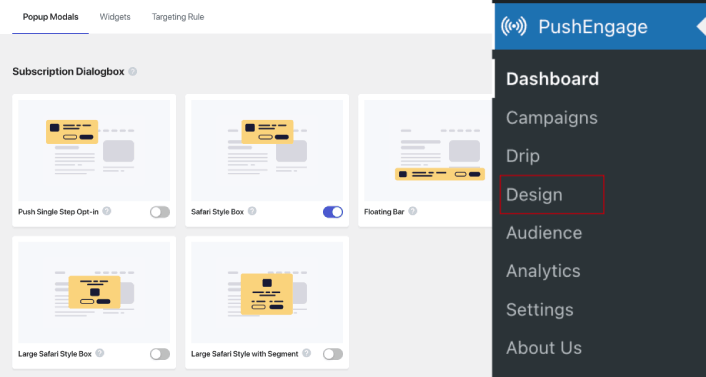
Y puede configurar tantos modales emergentes como desee. Por supuesto, puede asegurarse de que se activen en diferentes momentos en Opciones de visualización para cada modo emergente.
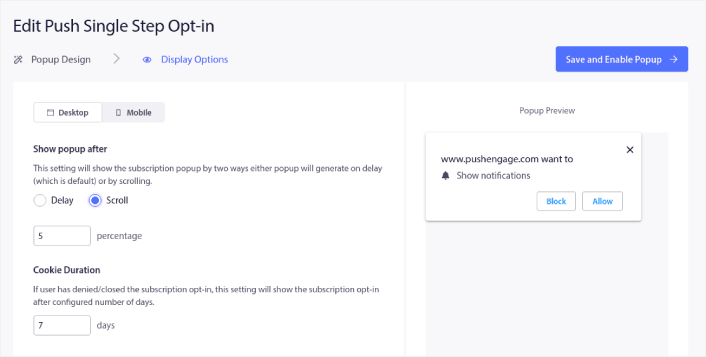
La idea aquí es brindarles a sus visitantes una razón sólida para suscribirse. Si necesita ayuda con eso, consulte nuestro artículo sobre cómo crear una opción de suscripción personalizada para notificaciones push.
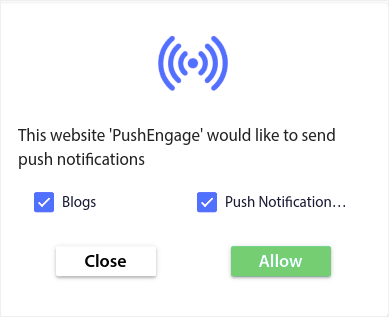
Y si desea crear modales emergentes más específicos, puede usar las reglas de orientación en la pestaña Regla de orientación :
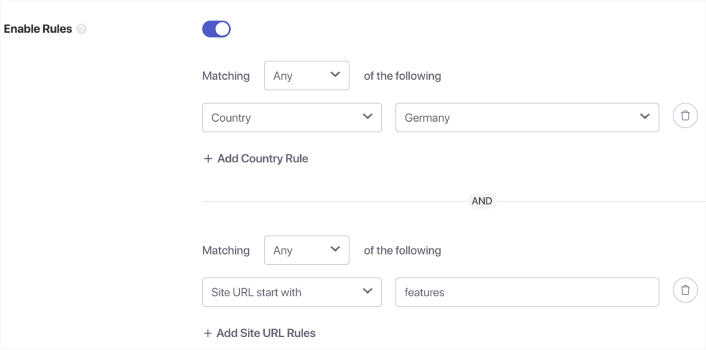
Estas son reglas de orientación globales y tendrán preferencia sobre las reglas de orientación para modales emergentes individuales. Pero si lo desea, puede crear reglas de orientación sólidas para cada modal editándolas.
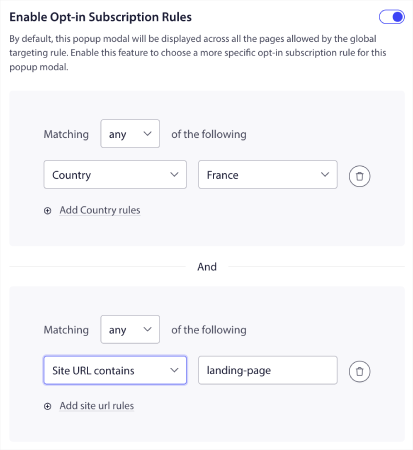
Por ejemplo, puede crear ventanas emergentes modales en diferentes idiomas para dirigirse a visitantes de diferentes países.
Y si desea algunas plantillas con una alta tasa de clics para comenzar, debe consultar este artículo sobre opciones de notificaciones push de alta conversión.
Qué hacer antes de enviar mensajes push dirigidos a Android
Ya casi terminas.
Antes de comenzar a enviar notificaciones automáticas, deberá configurar una suscripción de suscripción para su sitio web. Su suscripción convertirá a los visitantes de la web en suscriptores de notificaciones automáticas. Entonces, este es un elemento crítico.
Si necesita algo de inspiración, puede consultar este artículo sobre las notificaciones push de alta conversión. Una vez que haya terminado de configurar la suscripción, su sitio podrá recolectar suscriptores. Pero, ¿cómo sabes siquiera que tu suscripción funciona correctamente?
Por lo tanto, lo más sensato es configurar una notificación push de bienvenida.
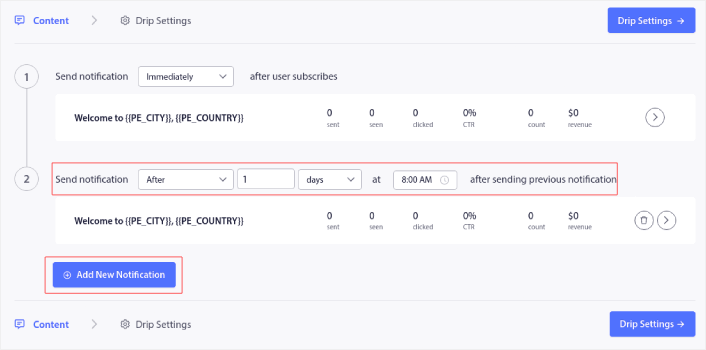
Consejo profesional: debería dedicar algo de tiempo a realizar una prueba a gran escala de sus notificaciones automáticas. Esto solucionará los problemas más comunes y no perderá el tiempo intentando resolver problemas más adelante.
Qué hacer después de enviar mensajes push de Android
¡Eso es todo por esto, amigos!
Si este artículo le resultó útil, asegúrese de dejar un comentario a continuación.
Comenzar a utilizar mensajes push en Android puede parecer intimidante. Pero si estás atento al seguimiento y análisis de objetivos, deberías estar bien. Más importante aún, obtendrá muchas más ganancias con la ayuda de las campañas de notificaciones automáticas. Aquí hay algunos recursos interesantes para comenzar:
- Cómo utilizar notificaciones push de retargeting para duplicar sus ingresos
- Cómo ordenar sus notificaciones automáticas y encontrar campañas ganadoras
- Cómo limpiar las listas de suscriptores de notificaciones push (fácil)
- Cómo enviar automáticamente notificaciones push RSS
- Cómo utilizar notificaciones automáticas para promocionar un sitio de noticias
- Cómo utilizar notificaciones automáticas de venta cruzada para duplicar sus ventas
- Cómo utilizar las notificaciones automáticas de abandono de navegación (4 pasos)
Si eres nuevo en el mundo de las notificaciones push, deberías probar PushEngage. PushEngage es el software de notificaciones push número uno del mercado. Y sus campañas estarán en buenas manos.
Entonces, si aún no lo has hecho, ¡comienza con PushEngage hoy!
